サーバーを操作に戻す
このセクションでは、安全上の考慮事項について説明し、サーバーのコンポーネントを交換したあとの手順と情報を提供します。
サーバー内部のコンポーネントを交換したあと、次のセクションの手順を実行します。 詳細は、このガイドのコンポーネントの交換手順を参照してください。
サーバーの上部カバーを取り付ける
-
上部カバーをシャーシに配置します[1]。
サーバーの背面から約1インチ(25 mm)はみ出し、側面のラッチがシャーシの切り込みに合うようにカバーを置きます。
-
シャーシの両側面を調べて、上部カバーが完全に下がり、シャーシと水平になっていることを確認します。
カバーが完全には下がっておらず、シャーシと水平になっていない場合は、カバーをシャーシの後ろ方向にスライドさせ、正しい位置に配置します。
-
カバーがカチッと音がして所定の位置にラッチするまで、カバーをシャーシの前面方向にゆっくりとスライドさせます[2]。
カバーをサーバーの前面方向にスライドさせると、サーバー上部にあるリリース・ボタンが自動的に閉じた位置まで下に回転します。 カバーと音がしてカチッと音がするまで、ボタンを押して上部カバーをラッチします。 カバーがラッチされたことを示すカチッという音がします。
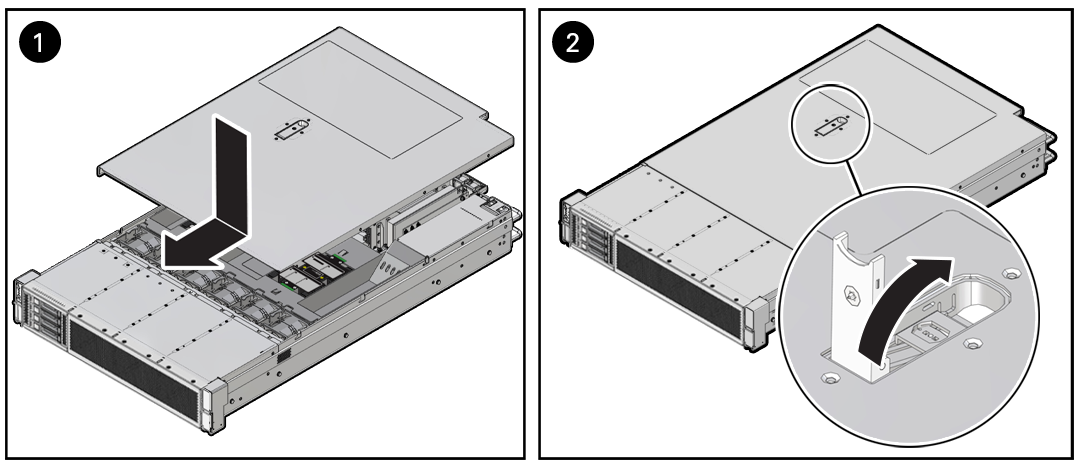
-
トルクスT15ドライバを使用して、リリース・ボタンのラッチをロック位置まで反時計回りに回します。
-
サーバー・コンポーネントの交換が完了したら、静電気防止用ストラップまたは導体をサーバー・シャーシから取り外します。
サーバーを通常のラック位置に戻す
サーバーがメンテナンス位置に引き出されている場合は、この手順に従って通常のラック位置に戻してください。
-
次のステップに従って、サーバーを押し戻します。
-
2つの緑色のリリース・タブ(サーバーのスライド・レールの各側面に1つずつ)をサーバーの前面方向に同時に引きながら、サーバーをラックに押します。
ケーブル管理アーム(CMA)が引っかからない状態になることを確認します。
ノート:
緑色のリリース・タブをプルには、タブの端ではなく中央に指を置いて、サーバーの前面方向にタブをプルするときに圧力を加えます。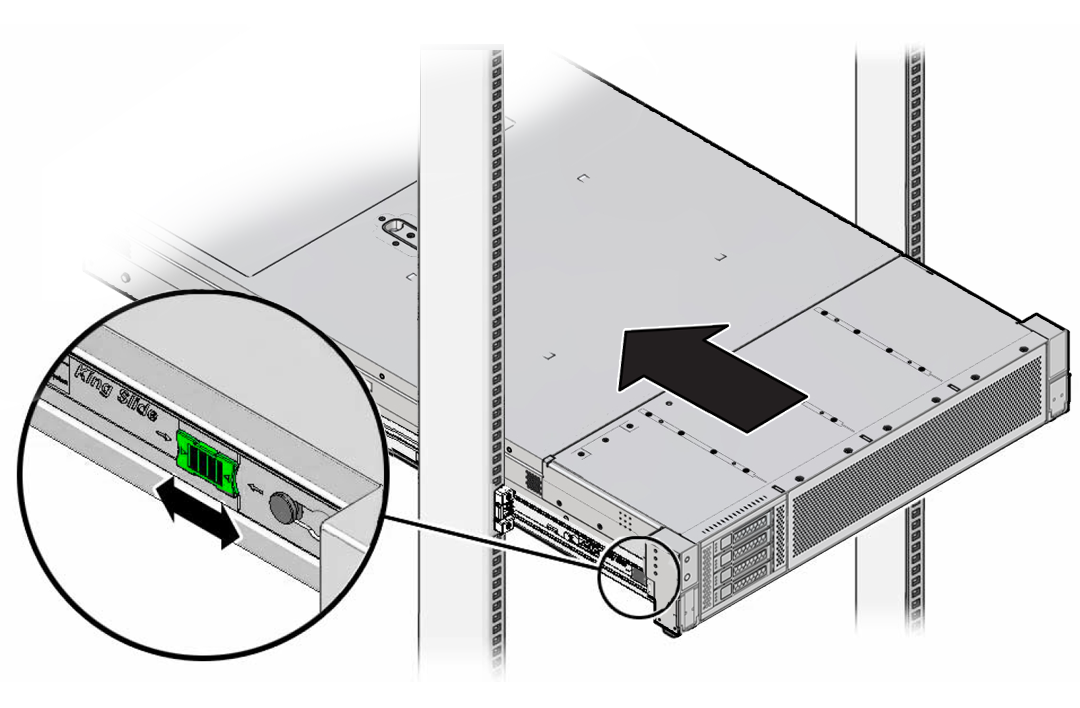
-
サーバーの前面にあるスライド・レールのロックがスライド・レール構成部品とかみ合うまで、サーバーをラックに押し込みます。
サーバーが通常のラック位置にあると、カチッと音がします。
-
-
CMAが取り付けられていない場合は、サーバーをラックから完全に取り外したためにCMAを取り付けます。
CMAの取り付け手順については、「ケーブル管理アームの取り付け」を参照してください。
-
ケーブルがサーバーの背面から外れている場合は、ラックからサーバーを拡張したので、ケーブルを再接続します。 サーバーの背面にケーブルを再接続する手順については、「電源ケーブルおよびデータ・ケーブルを再接続」を参照してください。
電源ケーブルおよびデータ・ケーブルを再接続
-
必要に応じて、データ・ケーブルをサーバーの背面に再接続します。
ノート:
ケーブル管理アーム(CMA)が途中の場合、ラックの前面から約13 cm (5インチ)の位置を引き出します。
-
電源ケーブルを電源に再接続します。
-
ケーブル管理アームにケーブルを再度取り付け、ベルクロ・ストラップで固定します。
サーバーの電源をオンにする
電源コードを接続するとすぐに、スタンバイ電源が供給されます。 スタンバイ電源モードで:
-
サーバーのフロント・パネルのシステムOK LEDがゆっくり点滅します。
-
SP OK LEDインジケータは常時点灯します。
-
AC電源装置のLEDインジケータ・ライトが点灯したままです。
次の手順を実行して、サーバーの電源をメイン電源モードにします:
-
「サービス・エンクレーブ」から、Startコマンドを発行します。
「Oracle Private Cloud Appliance管理者ガイド」の「ハードウェア管理」を参照してください。
-
サービスWeb UI: 「ラック・ユニット」表で、アクション・メニュー(縦に並んだ3つのドット)をクリックし、「開始」を選択します。
-
サービスCLI: コマンド
start ComputeNode id=<node-id>を入力します。
-
-
「サービス・エンクレーブ」のStartコマンドによって予期したとおりにノードが起動されない場合は、次の代替方法を試してください:
-
Oracle Integrated Lights Out Manager (ILOM)にログインします。
-
ILOM UI: 左側のペインで、「Host Management」をクリックし、「Power Control」を選択して、「Select Action」リストから「Power On」をクリックします。
-
ILOM CLI: プロンプトで、コマンド
start /Systemを入力します。
-
-
前面ベゼルのオン/スタンバイ・ボタンを押します。
-
サーバーの電源がメイン電源モードに投入され、電源オン・セルフ・テスト(POST)コード・チェックポイント・テストが完了すると、サーバーのフロント・パネルにある緑色のシステムOK LEDステータス・インジケータがライトされ、点灯したままになります。